电脑系统win10鼠标光标不见了怎么解决
鼠标是电脑中非常重要的硬件设备之一,如果电脑鼠标失灵的话很多电脑操作都无法完成。最近就有网友说自己的in10鼠标光标不见了怎么办?下面电脑维修网小编就给大家分享下in10鼠标光标不见了的解决方法。
解决方案1检查鼠标和USB端口
检查自己的鼠标连接是否正常,在检查自己的鼠标是否坏掉了,从而选择合适的处理方案。

解决方案2使用Fn键启用光标
某些电脑功能键可以自动打开或关闭鼠标指针,如果您无意中关闭它,可能会导致Windos 10光标消失,您可以启用它。
对于不同的笔记本电脑,功能键是不同的。在某些笔记本电脑中,键盘上会有一个功能图像,如东芝。
对于东芝,您可以按FN + F5开启以显示光标。对于华硕,您可以按FN + F9将鼠标指针移回原位。如果您无法确定功能键是什么,可以按FN键并从F1到F10逐个按下。
这是最简单,最直接的方式。如果您的笔记本电脑功能键具有“打开或关闭指针”功能,则总有一个键可用于在Windos 10上修复鼠标光标消失错误。

解决方案3重新启用鼠标设备
通过左下角的搜索框,输入鼠标,进入到鼠标设置中。
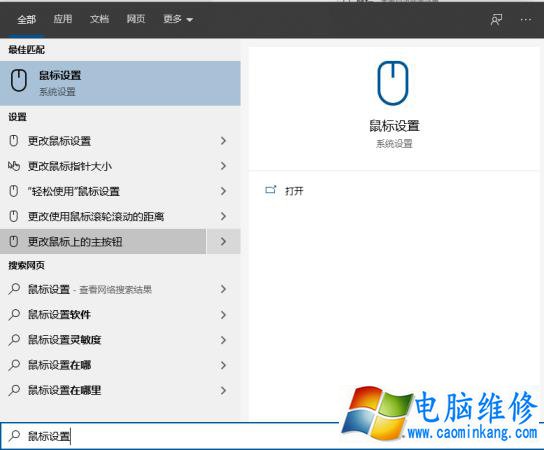
在鼠标设置中,按Tab键几次。将找到其他鼠标选项,按Enter键。
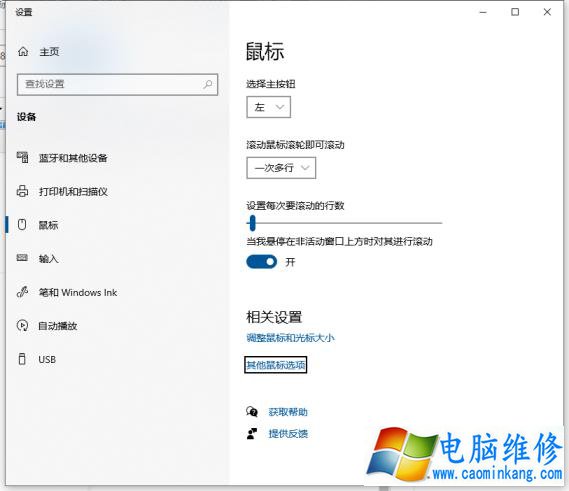
在“鼠标属性”中,执行以下步骤。
1、按Tab键。然后你会看到左侧标签中有一个虚线框。
2、按向右箭头以找到设备设置。
3、按Tab键直到光标位于启用按钮,按Enter键启用它。
4、之后,您可以测试它是否显示。
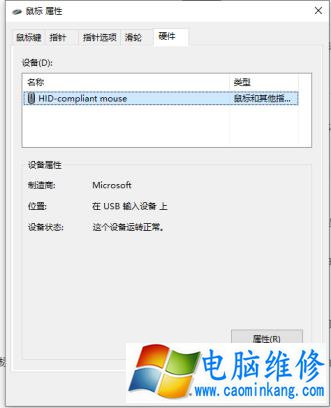
解决方案4更新鼠标驱动程序
尝试更新鼠标驱动程序。您可以从另一台计算机上的官方站点下载鼠标驱动程序或用于帮助您。
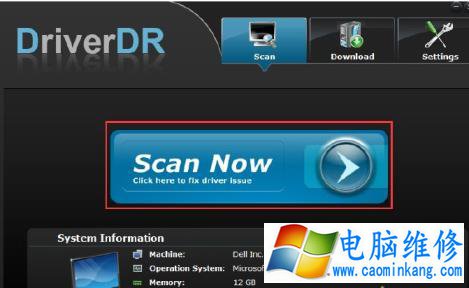
使用Driver Doctor解决鼠标驱动问题会更有效。该软件可以帮助您扫描所有计算机设备并找到适用于您的设备的最新版本的驱动程序,然后为您下载和更新它。更新鼠标驱动程序后,它将修复鼠标光标丢失错误。
以上便是电脑维修网in10鼠标光标不见了的解决方法,电脑维修网希望能帮到大家。
笔记本电脑维修
- 苹果电脑快捷键 苹果电脑快捷键大全表格
- 联想电脑维修 联想电脑维修地点
- 附近笔记本电脑维修 附近修笔记本电脑的地方
- 电脑硬件检测软件 电脑硬件检测软件通城网盘
- 电脑ip地址怎么看 清华同方电脑ip地址怎么看
- 电脑密码 电脑密码怎么去除掉
- 电脑没有声音 电脑没有声音是什么原因
- 电脑亮度怎么调 台式电脑亮度怎么调
- 电脑开机黑屏 电脑开机黑屏恢复按4个键
- 电脑ip地址 电脑ip地址冲突怎么解决
- 电脑无法开机 电脑无法开机一直黑屏
- 电脑维修免费上门附近
- 电脑黑屏怎么办 电脑黑屏怎么办主机还是亮的
- 360电脑管家 360电脑管家和腾讯电脑管家哪个更好
- 手机控制电脑 手机控制电脑的远程软件
- 电脑设置自动关机
